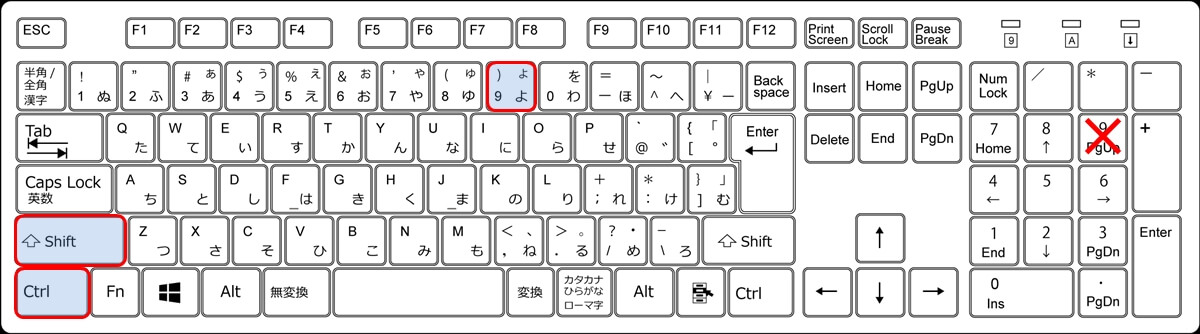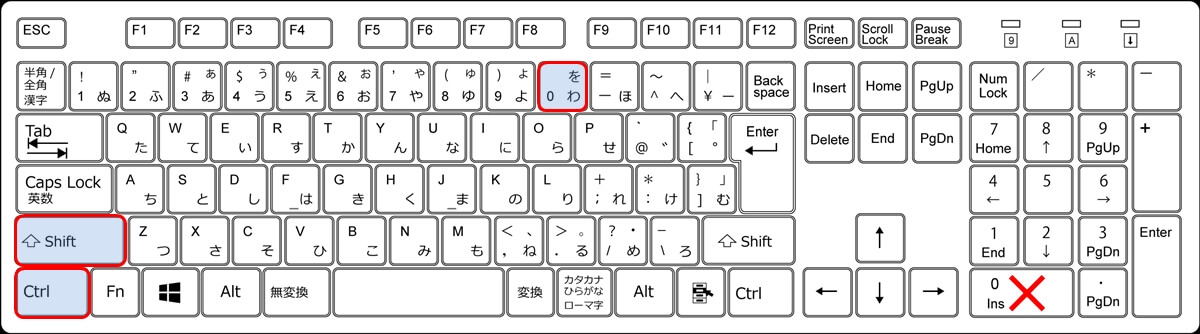エクセルで行や列を非表示にしたり、再表示させたりすることはよくありますが、マウスでやってますか?
非表示、再表示は意外と使うので、面倒なマウスよりキーボードのショートカットキーを使いましょう。
- 行を非表示、再表示させるショートカットキーの使い方
- 列を非表示、再表示させるショートカットキーの使い方
今回は行・列を非表示・再表示できるショートカットキーを紹介します。
ただし、列の再表示ショートカットキーは、事前にキーボードの変更をしないと使えないので、その変更方法についてもあわせて解説します。
関連記事
エクセルの行を非表示・再表示するショートカットキー
- 非表示 → 『CTRL』+『9』
- 再表示 → 『CTRL』+『SHIFT』+『9』
- ※テンキーの9は不可
使い方は、行を選択(1行でも複数行でも可)して『CTRL』+『9』を押すと、表示になります。
再表示させる場合は『CTRL』+『SHIFT』+『9』を押します。
今から実際の手順を解説しますが、せっかくなので行を選択できるショートカットキーも使ってみましょう。
非表示にしたい行のどのセルでもいいので、カーソルを置いて行選択のショートカットキー『SHIFT』+『スペース』を押します。
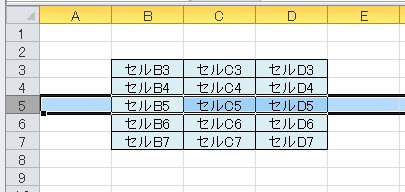
全角入力モードになっている場合は、そのままだとスペースが入力されるので、半角モードに切り替えてから、このショートカットキーを使ってください。
続いて、行を非表示にするショートカットキー『CTRL』+『9』を押します。
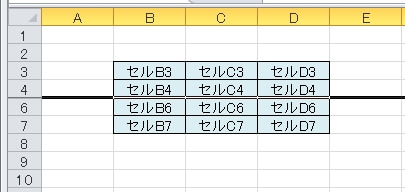
このように、行が非表示になります。
逆に、非表示を再表示させたい場合は、『CTRL』+『SHIFT』+『9』を押します。
エクセルの列を非表示・再表示するショートカットキー
- 非表示 → 『CTRL』 + 『0(ゼロ)』
- 再表示 → 『CTRL』 + 『SHIFT』 + 『0(ゼロ)』
- ※テンキーの0(ゼロ)は不可
列を選択(1行でも複数行でも可)して、『CTRL』+『0(ゼロ)』を押すと、列が非表示になります。
再表示は『CTRL』+『SHIFT』+『0(ゼロ)』を押します。
列の再表示のショートカットキーは、事前にキーボードを変更する
実は、OSがWindows Vista以降(エクセルは2007以降)になってから、『CTRL』+『SHIFT』+『0』を押しても有効にはなりません。
このショートカットキーを有効にするためには、Windowsの『キーボードの変更』をする必要があります。
キーボードの変更をする場合は、次の記事を参考にしてください。
では、『CTRL』+『SHIFT』+『0』が使える状態になってることを前提に、以降で手順を説明します。
非表示にしたい列をショートカットキー『CTRL』+『スペース』で選択します。
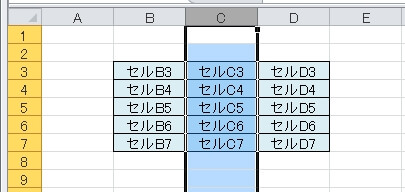
そのまま、列を非表示にするショートカットキー『CTRL』+『0』を押します。
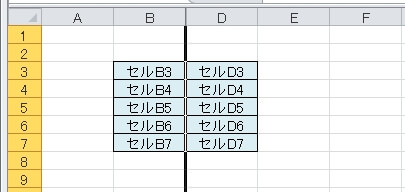
このように、選択されていた列が非表示になります。
再表示したい場合は、『CTRL』+『SHIFT』+『0』を押してください。
関連記事